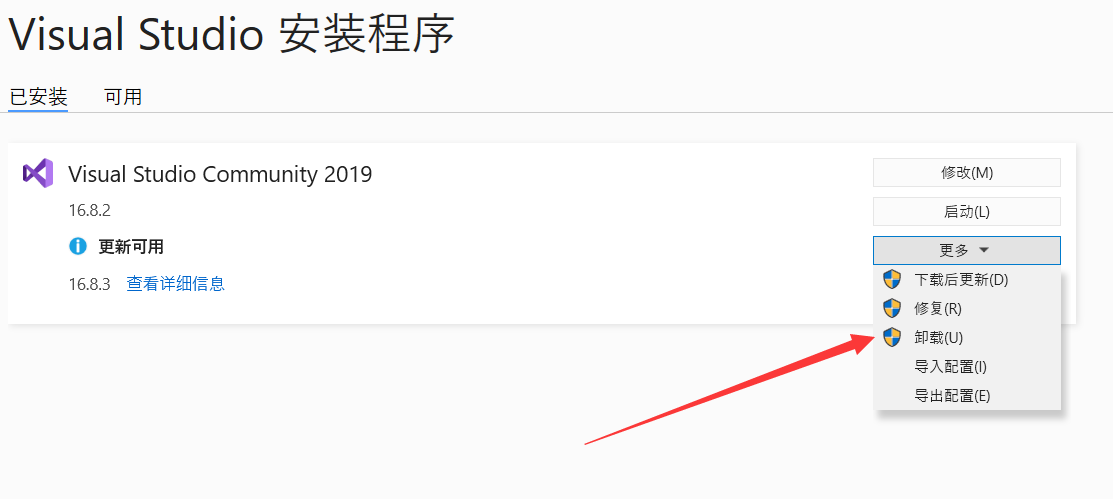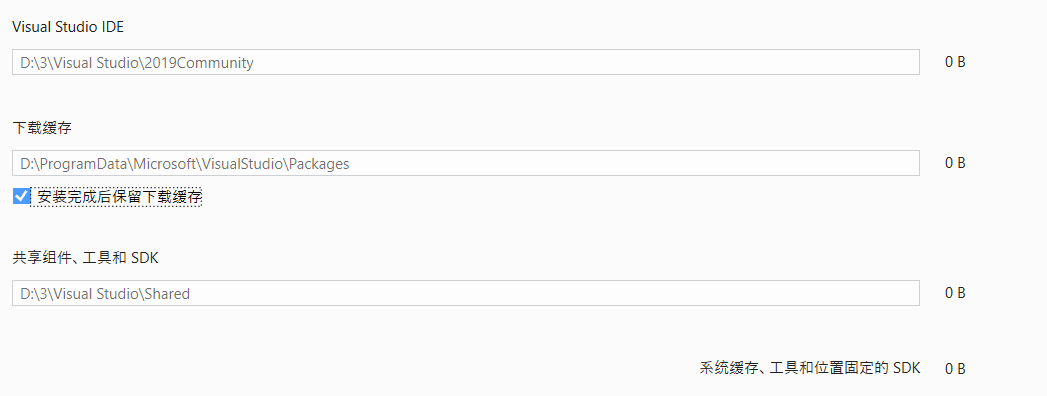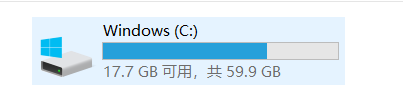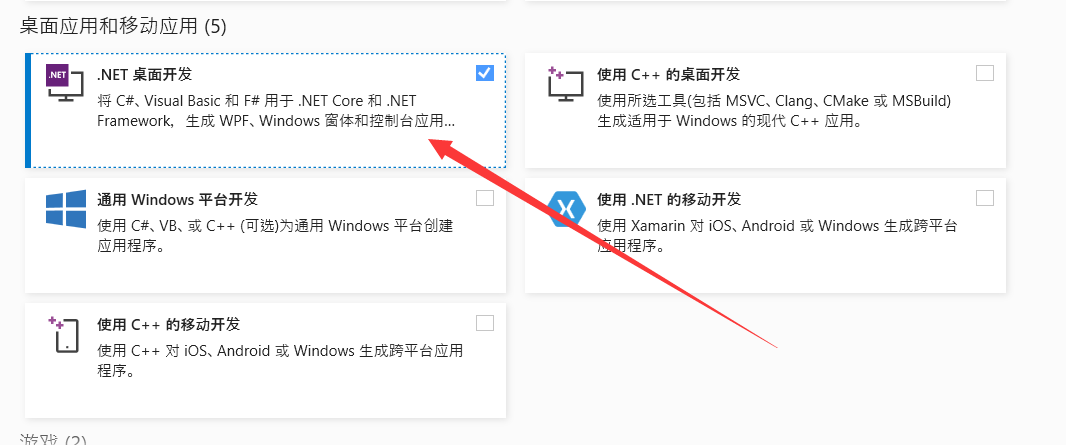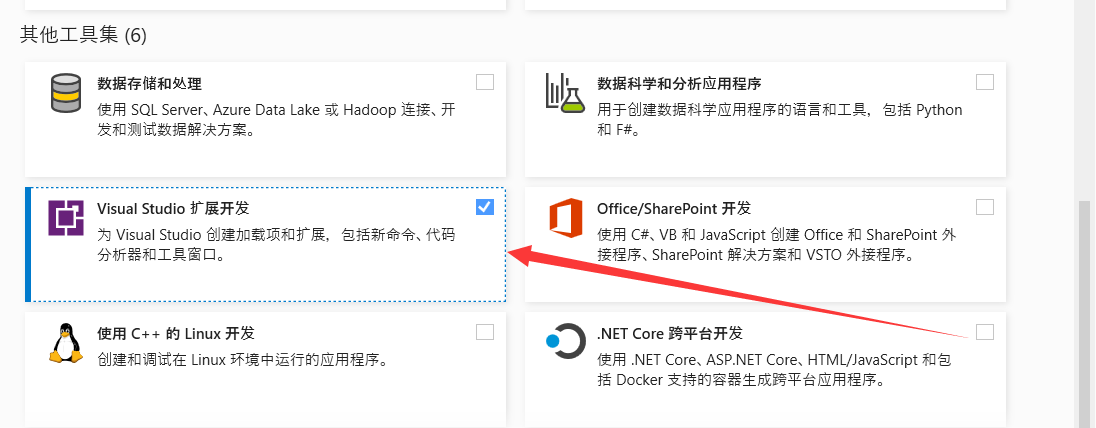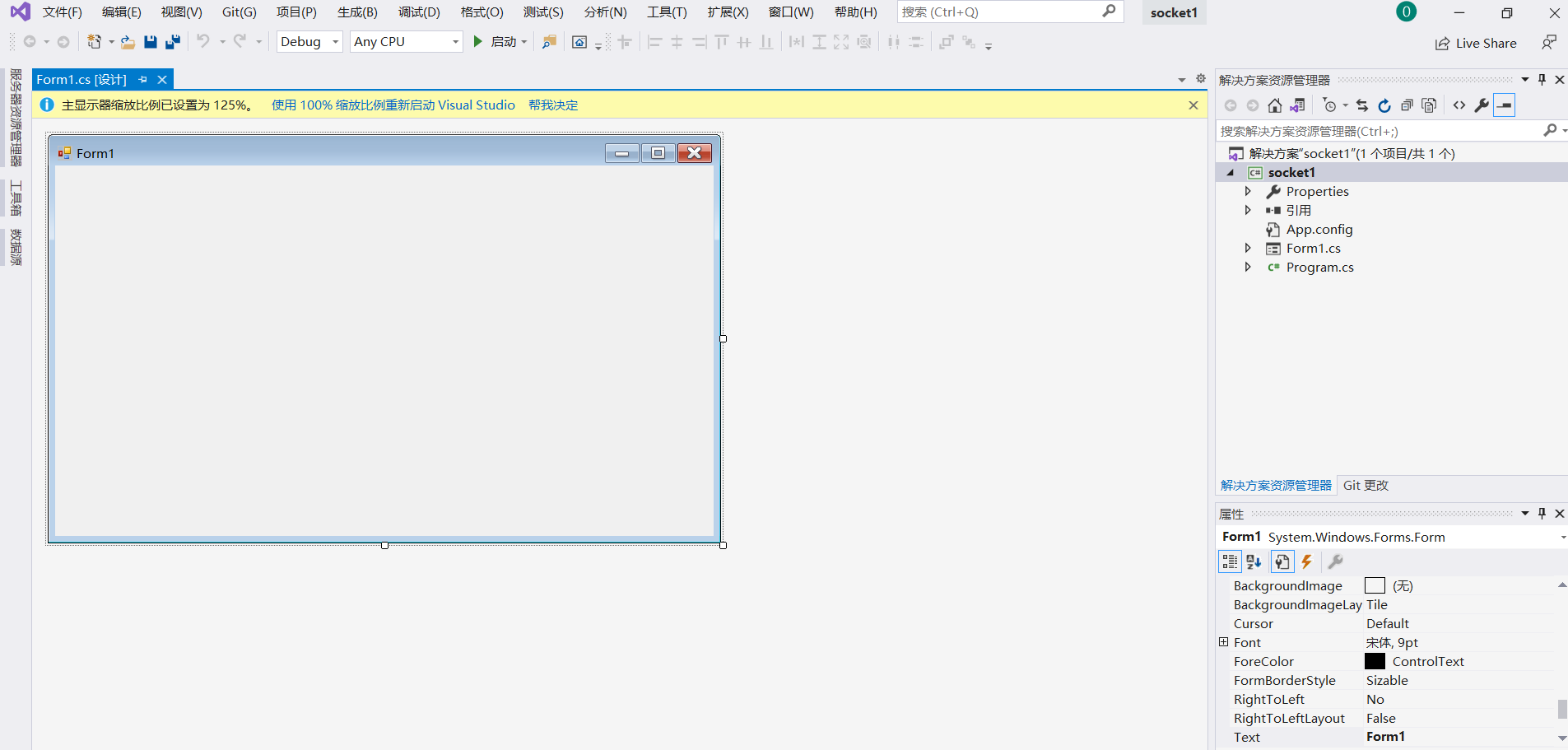| 【教程(非专业)】VS | 您所在的位置:网站首页 › 为什么不能卸载软件了 › 【教程(非专业)】VS |
【教程(非专业)】VS
|
参考了一些网上资料,进行的总结。 !注:本文章为非专业教程,方法都是巴拉巴拉一顿操作下总结出来的。所以不能保证对所有人有效,也不能保证结果是否正确,更不知道具体原理、其他问题怎么解决,所以仅供参考,有问题建议自行百度,多多尝试。 侵删。
Visual Studio 2019 安装教程:https://blog.csdn.net/weixin_46366744/article/details/106042293
目录 卸载 卸载后重装 安装到非系统盘
转载:VisualStudio卸载后无法再次安装的解决方法 转载:如何把 Visual Studio 2017 安装到非系统盘
首先, 说句题外话,本来做完上学期的数据库大作业,我就已经卸掉了VS(因为它真的太吃C盘了),本来以为不会再接触到它了。 但是! 万万没想到这东西,是真滴有用。 毕竟比起JAVA,做个框架,写个文本框,还得一字一字写代码,改属性,连大小位置都得用数字表示出来。 相比之下,VS这种用鼠标拖拽,对应的代码就直接出来的“傻瓜式”操作,真的适合我这种懒人(瘫……)。 所以,我不得不又把它下回来。 可是这家伙就像是受了冷落的小女朋友,求她回来人家还不乐意了。光是做作业的第一步——“下载环境”,就耽误了我好长时间。 由此,讲一些讨好这个傲娇软件的方法((T_T))。
卸载
按理说,直接在Installer中卸载就可以。
但是,如果这么简单就没有那么多问题了。VS 的默认安装路径是在C盘。 !注意,即使是修改了安装路径,VS的一些拓展插件、工作负责、组件或者一些缓存,仍然是装在C盘。 所以这也就导致了安装VS后,C盘可能会暴增。 同样,卸载干净也就变得麻烦了。
除了Installer中的卸载,我们还需要删掉C盘中残留的文件,有必要的话注册表也是可以删除的。
在C盘中搜索所有名字带有visual studio 和 visualstudio的文件夹。(后者没有空格!这个一定要特别注意) 大部分的文件夹存放在: C:\Program Files (x86) C:\ProgramData
C:\Program Files (x86)\Microsoft SDKs C:\ProgramData\Microsoft Visual Studio C:\ProgramData\Microsoft\VisualStudio 转载:VisualStudio卸载后无法再次安装的解决方法
win+R,删除其中的visual studio文件夹 %UserProfile%\Appdata\Local\Microsoft %UserProfile%\Appdata\Roaming\Microsoft
win+R,输入regedit,删除其中的注册表(慎重) HKEY_CURRENT_USER\Software\Microsoft\VisualStudio 项 HKEY_LOCAL_MACHINE\SOFTWARE\Microsoft\DevDiv\vs开头的 项(没有的话,跳过这一步) HKEY_LOCAL_MACHINE\SOFTWARE\Microsoft\VisualStudio 项 HKEY_LOCAL_MACHINE\SOFTWARE\Wow6432Node\Microsoft\DevDiv\vs开头的 项 与 Blend 项 HKEY_LOCAL_MACHINE\SOFTWARE\Wow6432Node\Microsoft\VisualStudio\12.0 项
卸载后重装
如果VS卸载后没有删除干净的话,重新安装的时候会安装失败的。
打开后会闪退。
可能解决方法: 删除该文件夹,重新点击安装。 C:\ProgramData\Microsoft\VisualStudio\
安装到非系统盘 转载:如何把 Visual Studio 2017 安装到非系统盘
首先,安装目录是一定要改的。
使用 mklink 创建软链接 VS可能在保存C盘的文件夹。 C:\\Program Files (x86)\\Microsoft SDKs C:\\Program Files (x86)\\Microsoft Visual Studio C:\\Program Files (x86)\\Windows Kits C:\\ProgramData\\Microsoft\VisualStudio C:\\ProgramData\\Package Cache
在非系统盘中自定义新建新的文件夹,将C盘中已经存在的文件夹复制到新的非系统盘中,并删除C盘中的该文件夹。 !注意:一定要提前处理好文件夹,再进行软连接操作。 以管理员身份,打开cmd。 我这里自定义的新文件夹是 D:\3\Visual Studio\C mklink /d "C:\Program Files (x86)\Microsoft SDKs" "D:\3\Visual Studio\C" mklink /d "C:\Program Files (x86)\Microsoft Visual Studio" "D:\3\Visual Studio\C" mklink /d "C:\Program Files (x86)\Windows Kits" "D:\3\Visual Studio\C" mklink /d "C:\ProgramData\Microsoft\VisualStudio" "D:\3\Visual Studio\C" mklink /d "C:\ProgramData\Package Cache" "D:\3\Visual Studio\C"!注意格式:"C:\" "D:\" 中间有个“空格”。
简单介绍一下软连接,假设mklink A B,A是原路径,B是新路径,创建软连接后,系统会默认将到A的路径转到B的路径,具体来说,如果在文件资源管理器中,输入A的路径,打开的就是B的路径。
总结
反正就是一顿巴拉巴拉的操作后,我突然发现VS居然能用了,C盘也没有发生变化,使用一段时间后C盘也没有发生剧增情况。
但是C盘仍然会出现visual studio的文件夹,而且之前创建的软连接,好像也会失效了。
不过问题不大,毕竟我目前需要的工作负载只有下面两个:
所以近期内也不用再担心C盘的问题了,如果有需要,到时候再考虑。 而且修改了根目录的路径之后,两个exe文件仍是在非系统盘:
又是熟悉的界面,计网大作业,加油!
|
【本文地址】